文章详情页
戴尔灵越5570笔记本怎样安装win10系统 安装win10系统方法分享
浏览:2日期:2022-12-09 09:00:48
戴尔灵越5570是一款典型的消费级大尺寸笔记本产品,15.6英寸屏幕带来的广阔视野配合获得过格莱美大奖的MaxxAudio音效使得这款产品呈现的影音表现极具沉浸感,独显的加入更是让灵越5570获得了优秀的图形性能。那么这款笔记本如何一键u盘安装win10系统呢?下面跟小编一起来看看吧。

安装方法:
安装前准备工作:
1、下载大白菜超级u盘启动制作工具2、将u盘制作成u盘启动盘
3、下载原版win10系统镜像并存入u盘启动盘;
戴尔灵越5570怎么安装win10系统:
1、将u盘启动盘插入usb接口,重启电脑进入大白菜菜单界面,然后按方向键选择【02】大白菜 WIN8 PE标准版(新机器),回车键进入,如图所示:

2、进入大白菜pe界面后,在弹出的大白菜PE装机工具中选择ghost win10系统安装包,接着选择系统盘,点击确定,如图所示:

3、之后,我们只需等待系统释放完成,如图所示:
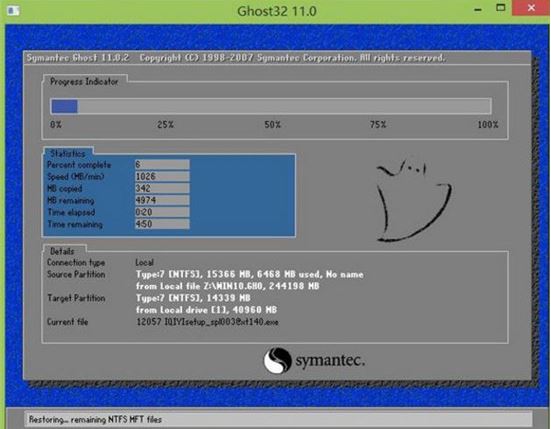
4、等系统释放完成后,重启电脑,等待系统设置完成我们就可以使用win10系统了,如图所示:
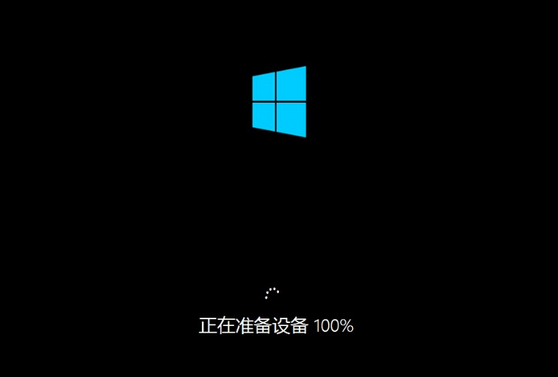
win10相关攻略推荐:
win10系统中开启网络发现具体操作流程
win10系统中将任务栏图标关掉具体操作步骤
win10录屏功能在哪 win10录屏怎么使用
以上就是戴尔灵越5570笔记本如何一键u盘安装win10系统操作方法,如果戴尔灵越5570的用户想要安装win10系统,可以根据上述操作步骤进行安装。
相关文章:
1. Win10选中图标后会出现蓝色框怎么取消?2. Windows10专业版升级Windows11失败提示错误0x800707e7-0x3000d怎么办?3. Win10邮箱显示正在提取你的电子邮件该怎么办?4. VMware Workstation虚拟机安装VMware vSphere 8.0(esxi)详细教程5. Win10系统怎么深度清理C盘?Win10系统深度清理C盘操作方法6. Win7系统怎么配置JDK环境变量?7. Win7电脑麦克风有回音如何解决?Win7电脑麦克风有回音解决方法8. Win11任务栏图标消失BUG Win11任务栏图标消失了三种解决方法9. Win8系统如何安装Aero Glass?Win8系统Aero Glass安装教程介绍10. win10提示调制解调器报告错误怎么办?win10提示调制解调器报告错误解决方法
排行榜

 网公网安备
网公网安备